-
 Tivi, Loa - Dàn Âm Thanh
Tivi, Loa - Dàn Âm Thanh
-
 Điều hòa nhiệt độ
Điều hòa nhiệt độ
-
 Tủ lạnh, Tủ đông, Tủ mát
Tủ lạnh, Tủ đông, Tủ mát
-
 Máy giặt, Máy sấy quần áo
Máy giặt, Máy sấy quần áo
-
 Sưởi, Quạt mát các loại
Sưởi, Quạt mát các loại
-
 Lò vi sóng, Nồi chiên
Lò vi sóng, Nồi chiên
-
 Máy lọc nước, Máy rửa bát
Máy lọc nước, Máy rửa bát
-
 Lọc không khí, Hút bụi
Lọc không khí, Hút bụi
-
 Đồ bếp, Nồi cơm, Bếp điện
Đồ bếp, Nồi cơm, Bếp điện
-
 Máy xay, ép, pha chế
Máy xay, ép, pha chế
-
 Gia dụng, dụng cụ
Gia dụng, dụng cụ
-
 Laptop, Laptop AI
Laptop, Laptop AI
-
 Điện thoại, máy tính bảng
Điện thoại, máy tính bảng
-
 PC, Màn hình, Máy in
PC, Màn hình, Máy in
-
 Phụ kiện - SP Thông Minh
Phụ kiện - SP Thông Minh

Cách tắt thông báo nhắc nhở “Shut down anyway” trong Windows chỉ trong tích tắc
Biên tập bởi: Nguyễn Thị Lợi
- Cập nhật ngày 01/03/2024 10:52
Người dùng máy tính Windows chắc hẳn đã từng gặp trường hợp khi tắt máy, trên màn hình xuất hiện dòng thông báo “Shut down anyway”. Thông báo này hiển thị khi bạn cố gắng tắt hoặc khởi động lại hệ thống trong một tình huống nào đó. Tuy nhiên, nhiều người có thể cảm thấy phiền phức hoặc khó chịu khi thông báo xuất hiện liên tục. Đừng lo, trong bài viết này, MediaMart sẽ chia sẻ đến bạn cách tắt thông báo nhắc nhở “Shut down anyway” trong Window. Cùng theo dõi nhé!
1.
Cách tắt thông báo nhắc nhở “Shut down anyway”
Bước 1: Đầu tiên, bạn hãy nhấn tổ hợp phím Windows + R để mở hộp thoại Run=> Sau đó, hãy nhập lệnh regedit rồi click vào OK để mở hộp thoại Registry Editor.
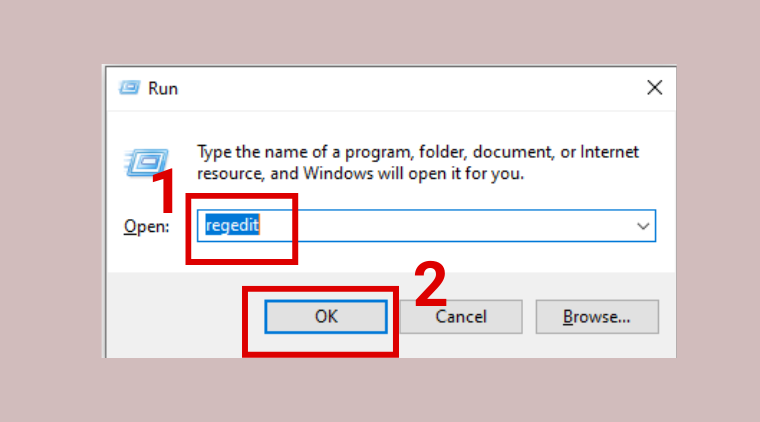
Bước 2: Sau khi mở Cửa sổ Registry Editor, điều hướng đến đường dẫn HKEY_CURRENT_USER\Control Panel\Desktop => Nhấp chuột phải vào vị trí trống, chọn New => String Value.
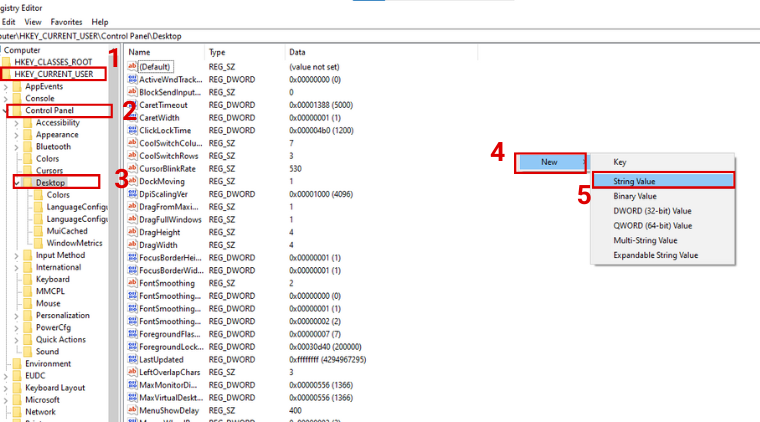
Bước 3: Cuối cùng, bạn đổi tên thư mục vừa tạo thành AutoEndTask => Sau đó, click đúp vào AutoEndTask vừa tạo => Nhập số 1 vào ô Value data => Nhấn OK là xong.
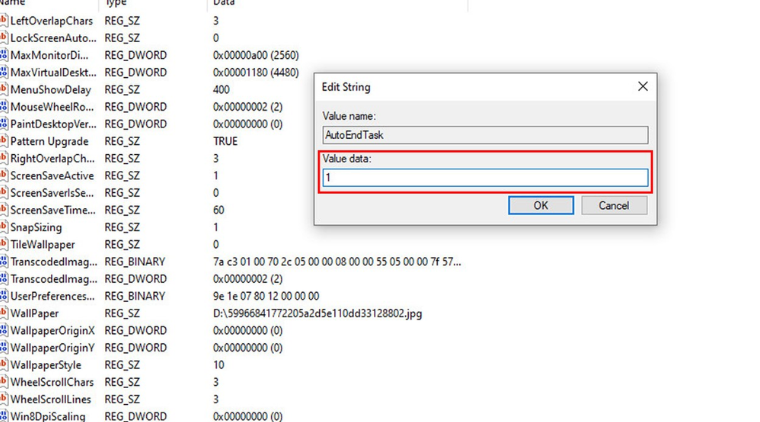
Trên đây là hướng dẫn cách tắt thông báo nhắc nhở “Shut down anyway” trong Window mỗi khi tắt máy tính. Hy vọng rằng, với những thông tin mà MediaMart chia sẻ sẽ giúp bạn có trải nghiệm tốt nhất khi sử dụng máy tính, laptop hàng ngày. Chúc bạn thực hiện thành công!
Tham khảo một số mẫu laptop giá tốt, bán chạy tại MediaMart:












